כיצד לשדרג את ה- BIOS של המחשב (ולמה אתה אולי רוצה)
מערכת קלט / פלט בסיסית של המחשב, או ה- BIOS, היא הקושחה שמטפלת בהפעלה וכיבוי המחשב. בין אם אתה מבין את זה, ראית המסך שלך לעשות את זה פעמים אין ספור. בדרך כלל תראה את שם היצרן של לוח האם, כמו גם כמה "הקש F12 עבור הגדרות" סוג בקשות בתחתית.
בדרך כלל הקושחה הזו, המסופקת על-ידי היצרן של לוח האם שלך, אינה צריכה להתעדכן בתדירות גבוהה. למעשה, אתה לא צריך לעדכן את זה בכלל, אלא אם אתה נתקל בבעיות עם החומרה של המחשב. אם הפעלת תקלות בחומרה, עדכון ה- BIOS של לוח האם שלך הוא צעד אופייני לפתרון בעיות. זה שולל את בעיות הקושחה ומאפשר לך להתמקד בכל בעיות החומרה עשוי להתקיים.
הערה לקוראים המומחים שלנו: אני אשתמש במונח "BIOS" לאורך כל המאמר הזה, אבל אני מתכוון הן את תקן ה- BIOS הישן ואת מערכת UEFI החדשה. אם אתה רוצה ללמוד יותר על ההבדל בין השניים, לבדוק את ההודעה שלנו על ההבדל בין ה- BIOS ו UEFI.
כמו כן, אני יהיה בצע את השלבים עדכון ה- BIOS עבור לוח ג 'יגה שלי. תהליך העדכון צריך להיות דומה כמעט עבור רוב לוחות אחרים, אבל זה לא יכול להיות זהה לתהליך של הלוח שלך. עיין בהוראות היצרן של לוח האם לקבלת השלבים המדויקים עבור דגם לוח האם.
הערה : התהליך הבא מתבצע בשולחן עבודה של Windows.
1. לקבוע את לוח האם ואת גירסת ה- BIOS
לוח האם שלך עשוי או לא יכול להיות מעודכן BIOS. אם כן, תוכל למצוא את הקבצים באתר האינטרנט של לוח האם. אבל קודם כל, אתה צריך לגלות קצת יותר על ה- BIOS שלך ואת לוח האם.
הפעל את "msinfo32.exe". ניתן להפעיל את התוכנית על ידי הדבקת "msinfo32.exe" בתפריט התחל או על ידי ניווט אל "C: \ Windows \ System32 \ msinfo32.exe."
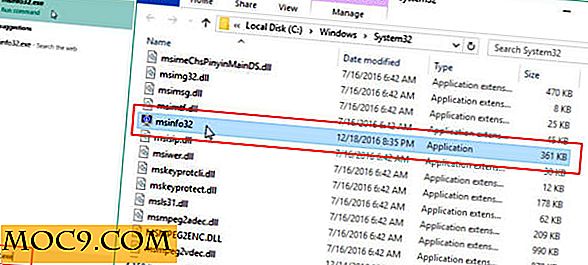
2. בחלון 'מידע מערכת' יוצג מידע אודות חומרת המחשב. תחת "תקציר מערכת" חפש "BIOS גרסה / תאריך", "BaseBoard יצרן" ו "BaseBoard דגם." כפי שניתן לראות להלן, כל המידע עשוי שלא להיות נוכח, אבל לכל הפחות אנחנו יכולים לקבל גישה ל- BIOS גרסה ויצרן האם.

ניתן גם למצוא מידע זה ב- BIOS של המחשב.
1. אתחל את המחשב. במסך ה - BIOS תופיע הודעת טקסט בחלק התחתון של המסך, אשר תציג בפניך משהו כמו "הקש F2 כדי להיכנס להגדרות" או "[F1] - SETUP." המפתח והטקסט המדויקים תלויים ביצרן לוח האם, אך F1, F2, F10 ו- Delete כל האפשרויות הנפוצות. על לוח ג 'יגה שלי אני לוחץ על "מחק" מפתח.

2. המיקום המדויק של פרטי המערכת שלך ישתנה בין לוח האם ללוח האם. ב- BIOS של ה- Gigabyte מצאתי את מספר הגירסה של BIOS ואת שם הדגם של לוח האם תחת הכרטיסייה "מערכת".

2. מציאת ה- BIOS המעודכן שלך
ברגע שאתה יודע את מספר הגירסה של ה- BIOS שלך ואת שם הדגם של לוח האם, אתה יכול ללכת לאתר האינטרנט של היצרן ולחפש קבצים מעודכנים.
1. נווט אל דף התמיכה של יצרן לוח האם.

2. מצא את דף התמיכה של לוח האם שלך.

3. לחץ על הקישור "תמיכה" או "הורדות".

4. מצא את קבצי ה- BIOS המעודכנים.

5. הורד את הגירסה העדכנית ביותר של ה- BIOS.

הכנת קובצי BIOS
יהיה עליך לקבל את קבצי עדכון ה- BIOS שלך לכונן USB חיצוני, שעליו להיות בפורמט FAT32 או FAT16 כדי לעבוד.
1. קובץ ה- ZIP המכיל את קבצי ה- BIOS בתיקייה 'הורדות'.

2. חלץ את ארכיון ה- ZIP.

3. העתק את קובצי ה- BIOS שלא נמחקו לכונן USB. כונן ה- USB חייב להיות בפורמט FAT32 . כונני NTFS ו- ExFAT לא יעבדו.

4. התקנת קבצי BIOS
עכשיו, אחרי שעשינו את המחקר וההכנה שלנו, אנחנו מוכנים להתקנה.
1. ודא כי כונן ה- USB מחובר ליציאת USB 2.0 בגב המחשב. יציאות אלה מחוברים ישירות ללוח האם והם אמינים יותר מאשר במקרה או "כותרת" יציאות.
.2 הפעל מחדש את המחשב וגישה אל ה - BIOS על - ידי לחיצה על המקש המתאים (בדרך כלל Delete או F2).
3. לוח ג 'יגה שלי יש שירות עדכון ה- BIOS שנקרא "Q-Flash". כדי לגשת אליו, אני לחץ על F8.

4. אני מאשר שאני רוצה לפתוח Q-Flash על ידי בחירה "כן".

5. אני בוחר "עדכון BIOS מכונן" כדי להתחיל את תהליך עדכון ה- BIOS.

6. בחר את כונן ה- USB שלך, אשר במקרה שלי נקרא "התקן אחסון בנפח גדול". אם אינך רואה את כונן ה- USB, נסה לחבר אותו ליציאת USB 2.0 בגב המחשב.

7. בחר את קובץ עדכון ה- BIOS בכונן. זה יהיה בדרך כלל יש סיומת יוצאת דופן, כמו "F1" או, במקרה שלי, ".

8. אשר שברצונך לעדכן את ה- BIOS בפעם האחרונה.

9. עם השלמת העדכון, המחשב יאותחל מחדש כרגיל.
סיכום
אם עליך לעדכן את ה- BIOS של לוח האם, השלבים שלמעלה צריכים לפעול כמדריך כללי. הקפד גם להתייחס להוראות היצרן של לוח האם עבור תהליך העדכון המדויק של לוח האם.






![מי צריך להיות אחראי להגנה על פרטיות באינטרנט? [מִשׁאָל]](http://moc9.com/img/poll-result-chromecast.png)
